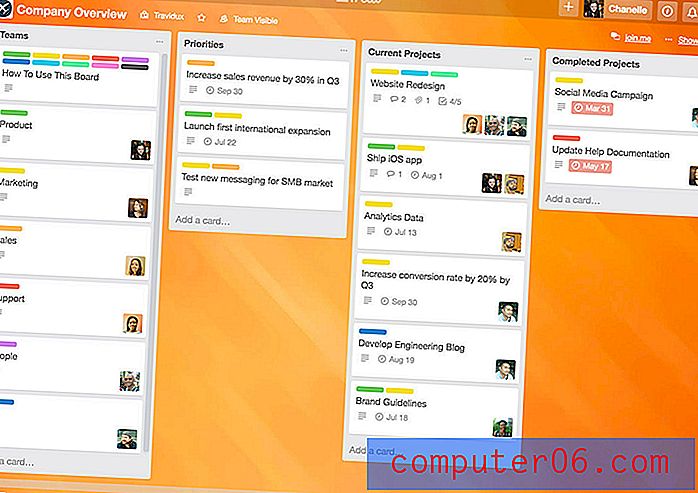De beste takenlijst-apps voor Mac
Waarom ons vertrouwen?
Mijn naam is Adrian en ik moet veel dingen bijhouden. Dat is misschien een goede zaak, want ik speel graag met apps waarmee ik alles kan beheren. Ik gebruikte Above & Beyond in de jaren 90 op mijn Windows-laptops en toen ik een Linux-nerd werd, wendde ik me tot Task Coach en web-apps zoals Todoist, Remember the Milk en Toodledo.
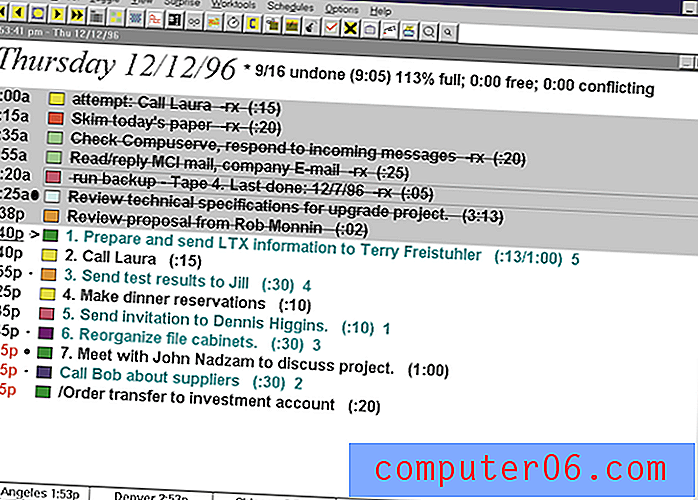
Nadat ik naar de Mac was verhuisd, werd ik verliefd op de dingen van Cultured Code en ik heb het de afgelopen tien jaar met succes gebruikt. Maar ik ben dol op spelen, dus ik bewaar vijf of tien van deze apps op mijn Mac, iPhone en iPad. Sommige gebruik ik en andere speel ik af en toe mee. Ik heb een grote interesse in OmniFocus en heb het een paar jaar als mijn belangrijkste taakmanager gebruikt. Ik gebruik ook Apple Reminders en Wunderlist om taken met mijn gezin te delen. Ik zal enkele van mijn ervaringen tijdens de recensie delen.
Wat u vooraf moet weten over taakbeheer
Voordat we naar de afzonderlijke apps kijken, zijn hier een paar dingen die u eerst moet weten.
1. Alleen het installeren van een nieuwe app zal u niet productiever maken
Apps zijn tools en ze zullen u meer van pas komen als u weet hoe u ze effectief kunt gebruiken. Op dit moment is er veel advies over hoe u productiever kunt worden en meer uit uw apps kunt halen. Je kunt het niet allemaal lezen, maar sommige studies zullen een groot rendement op je investering opleveren. Lees eerst het materiaal dat bij uw taakbeheersoftware wordt geleverd.
Velen hebben waarde gevonden in het lezen en oefenen van David Allen's boek "Getting Things Done". Daarin behandelt hij een reeks nuttige technieken, waaronder het vastleggen van taken en ideeën zoals ze bij u opkomen, het bijhouden van projectlijsten waar u de volgende actie identificeert, rekening houdend met hogere focushorizonnen zoals uw visie en doelen, en het herzien van alle uw lijsten elke week. Ik raad het aan.
2. Er is ruimte voor persoonlijke voorkeur
We zijn niet allemaal hetzelfde. We hebben verschillende taken te beheren en verschillende benaderingen van de manier waarop we ze organiseren. Er is veel ruimte voor persoonlijke voorkeur en de app die het beste bij mij past, past misschien niet bij jou. Zoek naar de app die werkt zoals jij dat doet.
3. Lijsten zijn niet alleen voor taken
Ben je een lijsthouder? Ze zijn nuttig voor veel dingen in het leven. Gebruik uw app niet alleen om uw dagelijkse taken op te sommen - u kunt hem gebruiken om zoveel meer te volgen! Hier volgen enkele ideeën:
- Houd een lijst bij van de boeken die u wilt lezen en films die u wilt zien.
- Noteer de plaatsen die u wilt bezoeken en de mensen die u wilt bezoeken.
- Houd de rekeningen bij die moeten worden betaald en de datums waarop ze moeten worden betaald.
- Maak een bucketlist met prestaties die u wilt bereiken terwijl u nog ademt.
4. Andere soorten apps die helpen met taakbeheer
In deze review behandelen we lijstbeheerders, maar houd er rekening mee dat er andere soorten apps zijn die u kunnen helpen om productief te zijn en uw to-do-lijst aanvullen:
- kalenders om uw tijd te beheren (Apple Calendar, BusyCal, Fantastical),
- timers en Pomodoro-apps om je gefocust en verantwoordelijk te houden (Be Focused, Timing),
- projectbeheer-apps (Merlin Project, OmniPlan, Pagico),
- noteert apps om referentiemateriaal bij te houden (Apple Notes, Evernote, Google Keep, Microsoft OneNote, Bear),
- outliners om uw leven en informatie te structureren (OmniOutliner, Outlinely, Workflowy, Dynalist),
- Kanban-borden om de voortgang van uw team te volgen (Trello, Any.Do, Freeter).
Wie moet (en mag niet) dit krijgen?
Jaren geleden vertelde mijn vriend Daniel me: "Ik dacht dat alleen ongeorganiseerde mensen vroeger lijsten maakten." Ik was het daar niet mee eens, maar die ervaring heeft me duidelijk gemaakt dat niet iedereen waarde hecht aan het gebruik van een takenlijst. Hij is zeker niet het soort persoon dat $ 80 aan een app zou uitgeven! Misschien voel je hetzelfde. Ik moedig je aan om een taakbeheer-app toch een serieuze kans te geven.
Op dat moment was ik bezig met het bewerken van verschillende blogs, het beheren van een paar dozijn schrijvers en het halen van deadlines. Ik had het niet kunnen overleven zonder het meeste uit de beste taakbeheersoftware te halen die ik me kon veroorloven. Als u hetzelfde bent, bent u verkocht op het idee om een takenlijst te gebruiken en hoeft u alleen maar de juiste app voor u te identificeren.
In "Getting Things Done" legt David Allen uit dat het onthouden van alle dingen die je moet doen alleen maar stress toevoegt aan je leven. Als je ze eenmaal hebt opgeschreven en uit je hoofd hebt gehaald, kun je ontspannen en je concentreren op de taak en productiever worden.
Bijna iedereen wordt beter georganiseerd door een takenlijst-app te gebruiken. Zodra u alles heeft opgesomd wat u moet doen, kunt u objectief worden. U zult gemakkelijker kunnen zien hoe lang het allemaal gaat duren, welke taken het belangrijkst zijn en welke helemaal niet hoeven te worden gedaan. U kunt beginnen met het in een bepaalde volgorde zetten van wat u moet doen.
Hoe we hebben getest en gekozen
Het vergelijken van apps die uw takenlijst kunnen beheren, is lastig. Elk heeft zijn eigen sterke punten en er is een breed scala aan prijzen, functies en technieken. Dit is wat we zochten bij het evalueren.
Hoe gemakkelijk is het om taken vast te leggen?
Als je eenmaal iets hebt bedacht om te doen - of iemand je heeft gevraagd iets te doen - moet je het zo snel mogelijk in je to do-systeem krijgen, anders vergeet je het. Dit moet zo eenvoudig mogelijk zijn. Veel apps hebben een inbox, waarin u snel meerdere items kunt invoeren zonder dat u ze vooraf hoeft te organiseren. Integratie met andere apps is ook nuttig, dus u kunt een taak vanuit bijvoorbeeld een e-mail rechtstreeks aan uw app toevoegen.
Hoe veelzijdig is de organisatie van de app?
We hebben allemaal verschillende rollen en taakcategorieën, dus je hebt een app nodig die dingen kan organiseren op een manier die voor jou logisch is. Misschien wilt u werktaken scheiden van uw persoonlijke taken en een aantal lijsten maken die passen bij uw verantwoordelijkheden. Mappen, tags, prioriteiten en vlaggen zijn enkele van de manieren waarop u met een app structuur kunt creëren.
Biedt de app verschillende manieren om uw taken te bekijken?
Bij het organiseren van taken is het handig om de details van elk project te zien. Bij het uitvoeren van taken is het handig om ze op verschillende manieren te groeperen. Mogelijk wilt u een lijst zien met alle taken die binnenkort moeten worden uitgevoerd, kunt u snel alle telefoongesprekken controleren die u moet plegen of een lijst maken met de taken die u vandaag wilt uitvoeren. Met veel apps kunt u uw taken per context bekijken, filteren op tag of u op de hoogte stellen van taken die vandaag moeten worden uitgevoerd. Bij sommige apps kunt u zelfs aangepaste weergaven maken.
Hoe gaat de app om met datums?
Sommige taken zijn gekoppeld aan een datum - meestal een deadline, zoals een huiswerkopdracht. Het is handig om een lijst met taken te zien die vandaag (of in de komende dagen) moeten worden uitgevoerd, en sommige taken verdienen mogelijk een pop-upmelding om u eraan te herinneren. Sommige taken zijn terugkerend en moeten elke week, maand of jaar op een bepaalde dag worden gedaan, bijvoorbeeld door de vuilnis buiten te zetten. Mogelijk hebt u enkele taken die u nog niet echt kunt starten. Ze zouden je lijst niet moeten verstoppen, dus met sommige apps kun je ze tot een toekomstige datum verbergen in je lijst - een functie die ik erg nuttig vind.
Is de app voor een individu of een team?
Veel van de apps die we in deze recensie behandelen, zijn slechts voor één persoon. Anderen stellen u in staat lijsten te delen en taken met anderen te delegeren. Welke heb je nodig? Veel mensen geven er de voorkeur aan om twee verschillende apps te gebruiken, één voor persoonlijk gebruik (die andere leden van het team niet kunnen verknoeien) en één voor gedeelde taken en projecten.
Kan de app synchroniseren met mobiel?
Ik merk dat ik mijn takenlijst op mijn telefoon en iPad meer bekijk dan op mijn computer. Ik bekijk mijn taken vaak onderweg en voeg nieuwe taken toe zodra ik eraan denk. Mobiele apps zijn nuttig en moeten snel en betrouwbaar met uw Mac worden gesynchroniseerd.
Kosten
De apps met de beste takenlijst zijn niet goedkoop en naar mijn mening zijn die kosten gerechtvaardigd. Niet iedereen zal het daarmee eens zijn, dus we hebben apps in de hele prijsklasse opgenomen, helemaal gratis. Dit zijn de kosten van de apps die we dekken, gesorteerd van goedkoopste tot duurste:
- Wunderlist - gratis
- Apple Reminders - gratis
- WeDo - gratis
- GoodTask 3 - $ 19, 99
- 2Do - $ 24, 99
- TaskPaper - $ 24, 99
- OmniFocus - $ 39, 99
- Todoist - $ 44, 99 / jaar
- Dingen 3 - $ 49, 99
- OmniFocus Pro - $ 79, 99
Laten we nu naar de lijst met winnaars gaan.
De winnaars
Beste keuze voor de meeste mensen: dingen 3
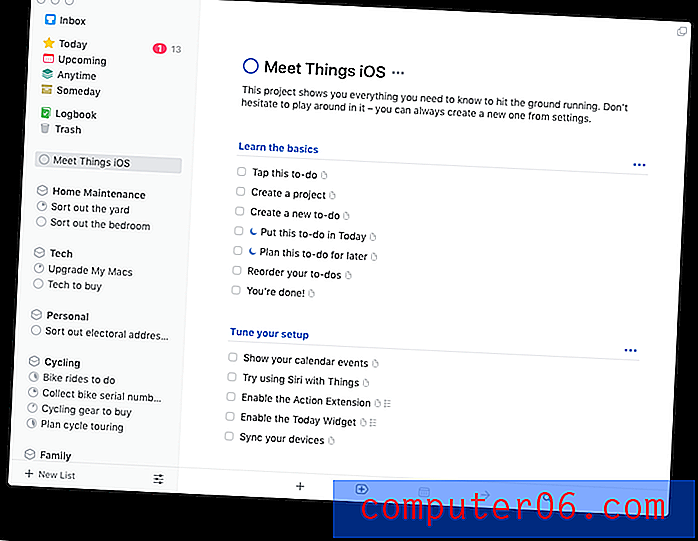
Cultured Code Things is een slanke, moderne taakbeheerder en is onlangs opnieuw opgebouwd. Taken zijn logisch geordend op verantwoordelijkheidsgebied, project en tag en kunnen op een aantal manieren worden bekeken: taken die u vandaag of in de nabije toekomst moet doen, taken die op elk moment kunnen worden gedaan en taken waar u mogelijk omheen komt ooit.
$ 49, 99 in de Mac App Store. Een volledig functionele proefversie van 15 dagen is beschikbaar op de website van de ontwikkelaar. Ook beschikbaar voor iOS.
Maak kennis met de geheel nieuwe dingen! Een volledige heroverweging van de originele, bekroonde taakmanager - met een perfecte balans tussen eenvoud en kracht, ongelooflijke nieuwe functies, heerlijke interacties en een tijdloos nieuw ontwerp.
Dingen zijn mijn belangrijkste taakbeheerder sinds 2010 - bijna net zo lang als ik een Mac gebruik. Het bevalt me goed. Misschien past het ook bij jou.
Hierboven is een screenshot van het zelfstudieproject. De app ziet er schoon uit en de logica is logisch. Het linkerdeelvenster bevat een lijst met uw verantwoordelijkheidsgebieden en projecten, en daarboven enkele snelkoppelingen voor slimme mappen die u nuttige overzichten van uw taken geven.
Verantwoordelijkheidsgebieden zijn de categorieën die uw belangrijkste rollen en interesses samenvatten. Het kan zo simpel zijn als 'Werk' en 'Thuis', maar ik vind het handig om extra gebieden toe te voegen, zoals 'Fietsen', 'Tech' en 'Financiën'.
U voegt taken toe onder elk van deze gebieden of u kunt projecten toevoegen voor taken die meerdere taken vereisen. Ik heb bijvoorbeeld onder 'Familie' een project met de plaatsen die we het volgende jaar willen bezoeken terwijl we interstatelijk wonen, en onder 'Werk' heb ik een project met betrekking tot het schrijven van deze recensie.
De slimme mappen bovenaan geven een lijst van taken op basis van het niveau van toewijding dat u voor hen heeft:
- Vandaag bevat de taken die u vandaag moet voltooien. Dat omvat de taken die vandaag moeten worden uitgevoerd en de taken die u hebt gemarkeerd als u vandaag wilt werken. U kunt ook afzonderlijke taken vermelden die u 's avonds moet doen.
- Aankomende taken hebben begindatums of vervaldatums die eraan komen. Deze worden op datum vermeld, samen met evenementen uit uw agenda.
- Anytime bevat belangrijke taken waaraan u nu kunt werken, maar heeft geen deadline.
- Ooit is een lijst met taken die je nog niet hebt gedaan. Dit kunnen items op de verlanglijst zijn of taken waar u op dit moment geen tijd voor heeft.
Andere mappen zijn onder meer de Inbox waar u snel nieuwe taken kunt invoeren, het logboek met al uw uitgevoerde taken en de prullenbak .
Things biedt twee extra organisatiemethoden. De eerste zijn rubrieken . Een groot project kan omslachtig worden en met koppen kunt u het in kleinere secties opsplitsen. Dat is duidelijker dan één grote door elkaar gegooide lijst en eenvoudiger dan twee verschillende projecten te maken.
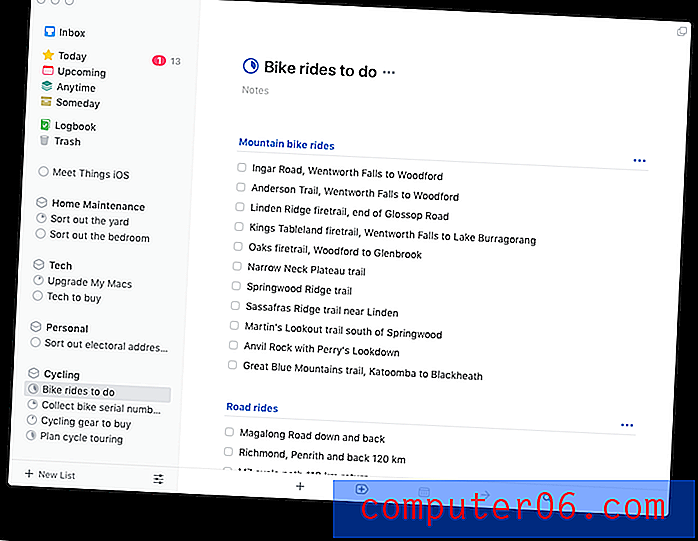
Met Things kunt u uw taken ook categoriseren op tags. Aan één taak kunnen meerdere tags worden toegewezen en deze kunnen voor verschillende doeleinden worden gebruikt. Hier zijn enkele voorbeelden:
- Context, bijvoorbeeld thuis, werk, telefoon.
- Mensen, zodat u snel taken kunt opzoeken waar u met iemand over moet praten, of taken die betrekking hebben op een bepaalde klant.
- Prioriteit, zodat u zich kunt concentreren op alleen uw belangrijkste taken.
- Benodigde energie, dus je kunt gemakkelijke of uitdagende taken kiezen, afhankelijk van hoeveel energie je hebt.
- Benodigde tijd, zoals 15 m, 30 m, 1 uur, dus als je weinig tijd hebt, kun je nog steeds iets vinden om te doen.
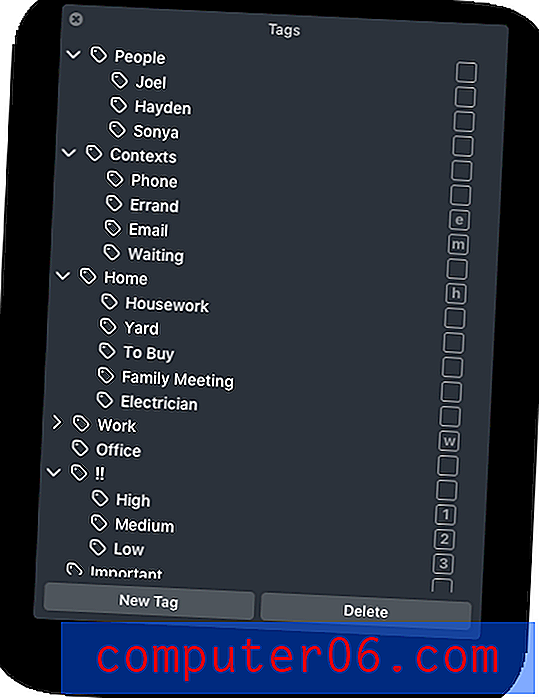
Nadat u een aantal tags heeft ingesteld, kunt u elke lijst filteren om alleen de items te tonen die op een bepaalde manier zijn getagd. Dit zijn bijvoorbeeld de taken die ik op elk moment kan uitvoeren met de tag "Telefoon".
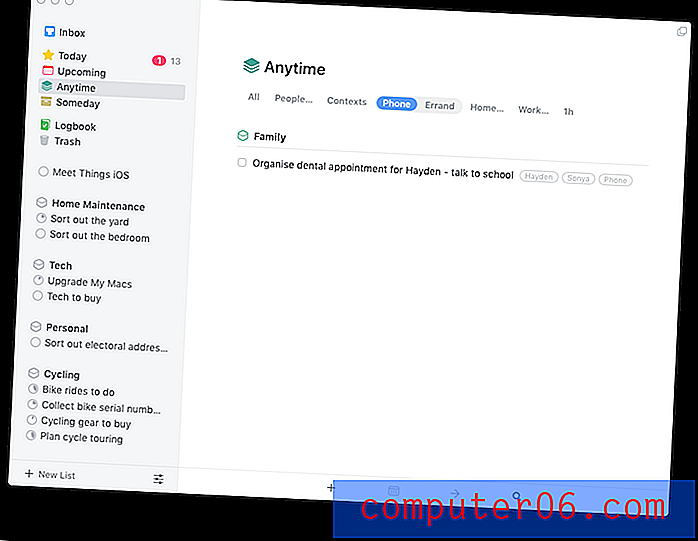
Things ondersteunt ook checklists, wat handig is voor taken met meerdere stappen die niet significant genoeg zijn om als project te worden opgezet.
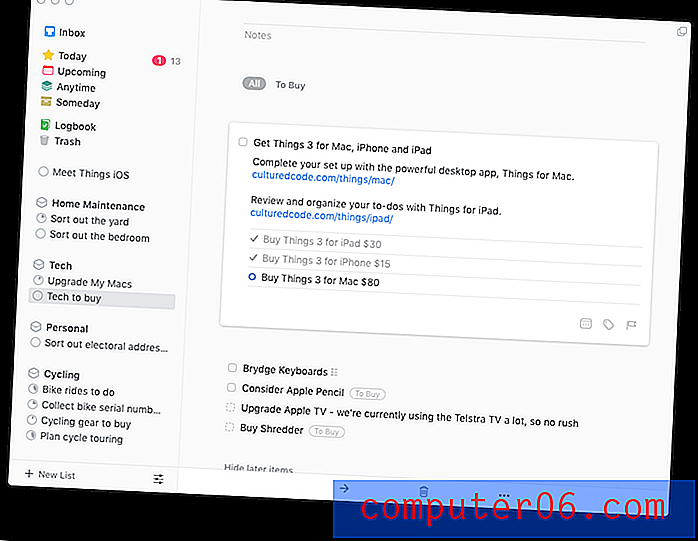
Things biedt drie datumfuncties:
- Wanneer (startdatum). Sommige taken kunnen nog niet worden gestart, dus maak uw takenlijst niet onoverzichtelijk. De instelling 'Wanneer' verbergt de taak totdat u er daadwerkelijk aan kunt werken, hoewel u deze altijd kunt opsporen in de sectie Aanstaande.
- Deadline (vervaldatum). Sommige taken hebben een deadline en het kan gevolgen hebben als je die mist!
- Herinnering (melding). Voor die taken die u niet kunt vergeten, kunt u een herinneringsalarm instellen op een specifiek tijdstip op de dag dat het moet gebeuren.
Things is ontworpen voor individuen en u kunt geen taken delen of toewijzen. Er zijn mobiele versies van de app voor iPhone en iPad en synchronisatie is betrouwbaar.
Voor $ 49, 99 is het niet goedkoop en als je de iPhone- en iPad-versies nodig hebt, is het nog duurder. Ik vind het elke cent waard. Je kunt meer lezen uit mijn volledige recensie van de Things-app.
Beste keuze voor ervaren gebruikers: OmniFocus 2
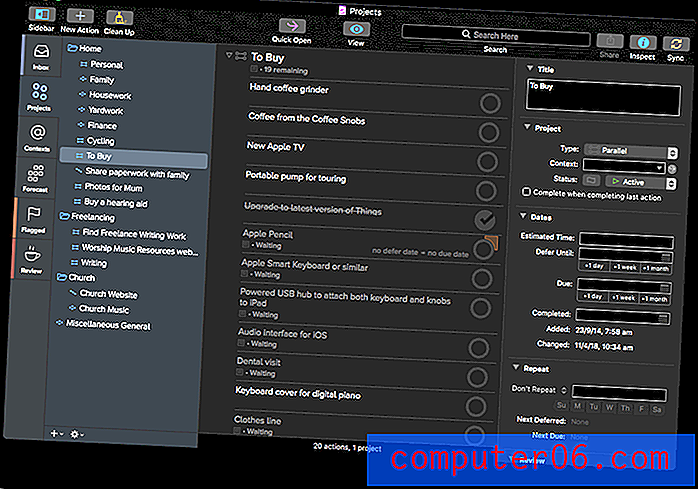
OmniGroup's OmniFocus is een krachtig hulpmiddel voor gebruikers om dingen voor elkaar te krijgen. Met unieke functies zoals contouren en perspectieven kunt u uw workflow optimaliseren en met de beoordelingsfunctie kunt u uw projecten periodiek controleren.
Krachtige gebruikers willen de Pro-versies van zowel de Mac- als iOS-apps, die een oogstrelende $ 139, 98 oplevert. Als u productiviteit hoog in het vaandel heeft staan, is dat misschien een koopje.
$ 39, 99 van de Mac App Store of de website van de ontwikkelaar. Een 14-daagse proefversie is beschikbaar op de website van de ontwikkelaar. OmniFocus Pro is beschikbaar voor $ 79, 99 via de website van de ontwikkelaar, of u kunt upgraden via een in-app-aankoop. Ook beschikbaar voor iOS.
Leef een productief, contextueel leven met OmniFocus 2 voor Mac. Houd werk en spel gescheiden met contexten, perspectieven en focus. Negeer het irrelevante, concentreer je op wat je nu kunt doen en bereik meer. En doe het allemaal veel sneller dan voorheen.
OmniFocus kan alles doen wat dingen kunnen, en meer. Het is een krachtig en flexibel hulpmiddel dat zich kan aanpassen aan uw manier van werken. Voor de beste resultaten moet u de Pro-versie kopen en zorgvuldig configureren. Het kost u dus meer en het kost meer moeite om het in te stellen.
U kunt uw OmniFocus-taken per project of per context bekijken. Met Projectweergave kunt u in detail organiseren wat u moet doen. Je kunt zoveel mappen en submappen maken als je nodig hebt om categorieën te geven om je taken en projecten in te plaatsen.
Projecten kunnen parallel of opeenvolgend zijn. Een parallel project heeft taken die in elke volgorde kunnen worden voltooid, waarbij de taken van een sequentieel project moeten worden uitgevoerd in de volgorde waarin ze worden vermeld. U kunt de overzichtsfunctie gebruiken om een hiërarchie van subtaken te maken. Ik ben dol op het idee, maar vind de interface een beetje lastig, en wou dat het meer als OmniOutliner werkte.
Contextweergave is vaak de beste manier om aan uw taken te werken. U kunt uw "Telefoon" -context oproepen als u in de stemming bent om te chatten, of de "Boodschappen" -context tijdens het winkelen. Alle relevante taken uit al uw projecten zijn aanwezig. Hoewel u met Things een onbeperkt aantal tags kunt toepassen, kan elke OmniFocus-taak worden gekoppeld aan slechts één context.
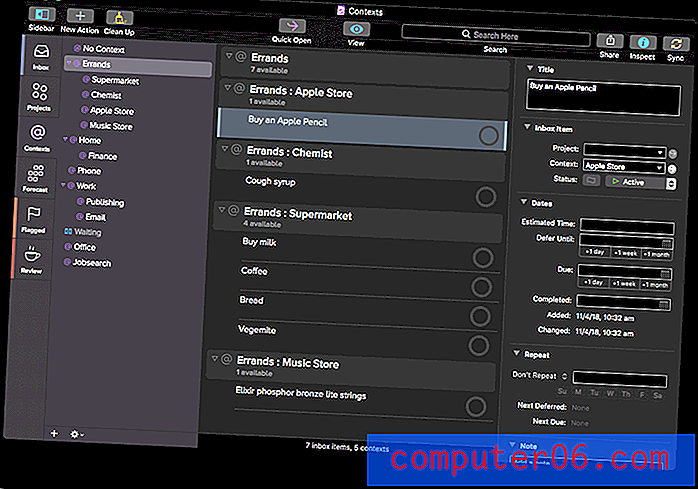
Regelmatige beoordelingen zijn belangrijk. In OmniFocus kunt u definiëren hoe vaak elk project moet worden beoordeeld. In de revisieweergave ziet u alle projecten die moeten worden uitgevoerd.
Maar de echte kracht van OmniFocus Pro zijn de perspectieven, waar u zoveel aangepaste weergaven kunt maken als u nodig heeft. U kunt een perspectief creëren om de weergave 'Things Today' te imiteren, waarin alle taken staan die zijn gemarkeerd of die vandaag moeten worden uitgevoerd.
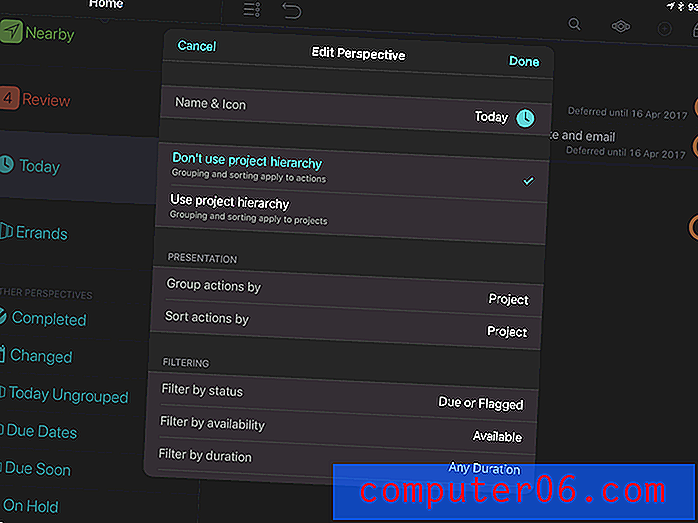
U kunt 'Thuis'- en' Werk'-perspectieven instellen, één voor taken die binnenkort moeten worden uitgevoerd en één voor taken die in de wacht staan. Deze functie is alleen in de Pro-versie en stelt je echt in staat om de app te personaliseren.
De beste gratis keuze: Wunderlist
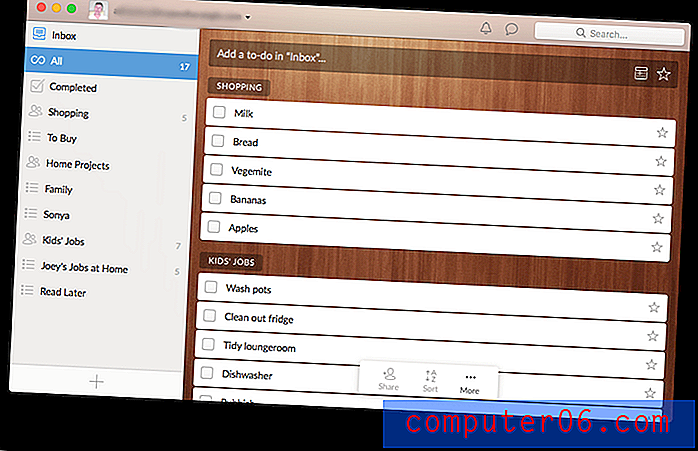
Wunderlist is een aantrekkelijke taakapp met meerdere platforms die nu volledig gratis is. De Pro-versie is onlangs stopgezet en de functies ervan zijn opgenomen in de standaardapp. Er zijn versies voor Windows, Android en meer.
Wunderlist heeft minder functies dan zowel Things als OmniFocus. Dat houdt de app eenvoudig, wat sommige mensen zal aanspreken, evenals de prijs. Een laatste voordeel: met de app kunt u takenlijsten delen en taken toewijzen, waardoor het de enige winnaar is die geschikt is voor teams.
Gratis download van de Mac App Store. Vanaf 4 april 2018 is Wunderlist Pro niet langer beschikbaar en zijn de functies nu inbegrepen in de gratis versie. Ook beschikbaar voor Android, iPhone, iPad, internet, Windows Phone, Chromebook, Kindle Fire.
Wunderlist is de gemakkelijkste manier om dingen voor elkaar te krijgen. Of je nu een vakantie plant, een boodschappenlijstje deelt met een partner of meerdere werkprojecten beheert, Wunderlist is er om je te helpen al je persoonlijke en professionele taken af te vinken.
Als je je zorgen maakt over de kosten van onze andere winnaars, is Wunderlist misschien iets voor jou. Het is een eenvoudige en aantrekkelijke taakbeheerder die nogal wat functies weet op te nemen, en het is helemaal gratis.
Zoals de meeste taakmanagers, kunt u lijsten opstellen voor de belangrijkste categorieën van uw leven. Met Wunderlist kunt u elke lijst met anderen delen, zodat u een boodschappenlijst met uw gezin en een werkproject met de andere teamleden kunt delen. Individuele taken kunnen worden toegewezen aan andere leden van de groep.
Dit is iets wat onze andere winnaars niet kunnen. Dus naast de kosten, is de mogelijkheid voor meerdere mensen om dezelfde taak te beheren een andere sterke reden om Wunderlist te overwegen.
U kunt ook belangrijke taken een ster geven en vervaldatums en herinneringen instellen. Als u op zoek bent naar dringende taken, moet u zowel de lijsten "Met ster" als "Vandaag" controleren. Ik wou dat je beide in één lijst kon bekijken, maar dat is niet mogelijk tenzij je de lijst met taken die vandaag vervallen doorlopen en ze handmatig een ster geven.
Taken kunnen checklists, notities en opmerkingen bevatten. Met opmerkingen kunnen teamleden een taak met elkaar bespreken.
De competitie en vergelijkingen
Er zijn tal van alternatieven. Hier zijn een paar zeer gewaardeerde apps die u misschien wilt overwegen.
2Do wordt aanbevolen in veel recensies en wordt hoog gewaardeerd in de App Store. Het heeft veel van de kenmerken van onze winnaars en kost hetzelfde als Things.
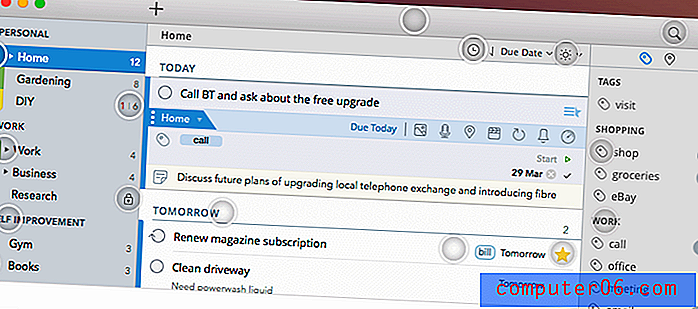
De app biedt tags en meldingen, lijsten en projecten, mobiele apps en synchronisatie. Hoewel het er vrij eenvoudig uitziet, zit er genoeg kracht onder de motorkap, inclusief slimme lijsten, die vergelijkbaar zijn met de perspectieven van OmniFocus. Het zijn configureerbare opgeslagen zoekopdrachten die taken uit al uw lijsten kunnen halen, bijvoorbeeld alle taken die de komende drie dagen moeten worden uitgevoerd met de tag "factuur".
2Do is $ 49, 99 in de Mac App Store of $ 9, 99 / maand op Setapp. Ook beschikbaar voor iOS en Android.
GoodTask 3 is gebaseerd op de standaard Mac Reminders and Calendars-app en voegt functionaliteit toe. Dat maakt het een goede keuze als je al de productiviteits-apps van Apple gebruikt, maar zou willen dat ze capabeler waren.
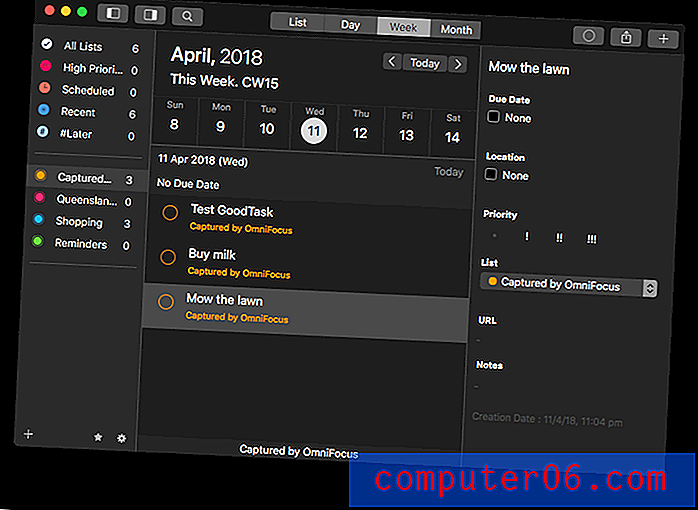
Net als 2Do beschikt GoodTask over slimme lijsten, die zoeken naar taken uit bepaalde lijsten, of die bepaalde tags bevatten (of uitsluiten). Deze functie is niet zo krachtig als de perspectieven van OmniFocus, maar is toch nuttig. Andere functies zijn onder meer subtaken, herhalende taken, handmatig sorteren en snelle acties.
GoodTask 3 kost $ 19, 99 in de Mac App Store of $ 9, 99 / maand op Setapp. Er is een proefversie beschikbaar. Ook beschikbaar op iOS.
Todoist is begonnen als een webapp, maar heeft nu apps voor de meeste platforms, waaronder Mac. Ik heb het meer dan tien jaar geleden langdurig gebruikt en sindsdien is het een lange weg afgelegd.
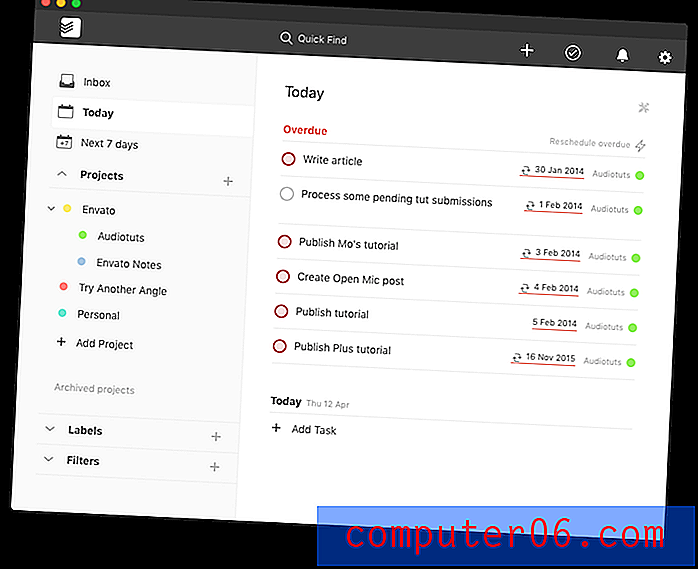
De gratis versie bevat alles wat je nodig hebt om te beginnen, maar bevat niet alle functies van onze winnaars. Hiermee kunt u taken vastleggen en organiseren, deadlines onthouden en de komende week bekijken. U kunt uw taken in kaart brengen met projecten en doelen, en taken markeren die belangrijk zijn met kleurgecodeerde prioriteitsniveaus, en zelfs uw voortgang visualiseren met aantrekkelijke grafieken en grafieken.
Er zijn enkele limieten aan de gratis versie. U kunt maximaal 80 projecten hebben en maximaal vijf personen hebben toegang tot een project. Ja, het is een app voor meerdere gebruikers. Een premium-abonnement verhoogt deze nummers naar 200 en 50 en ontgrendelt nog meer functies, zoals sjablonen, labels, thema's en aangepaste weergaven.
Download Todoist van de Mac App Store. Het is gratis voor een basisabonnement en $ 44, 99 / jaar voor premium.
TaskPaper 3 verschilt behoorlijk van de andere apps die we hebben vermeld. Het is een app met platte tekst en zeer minimalistisch. Het is ook behoorlijk slim en biedt een heel andere manier van werken met je taken. U organiseert uw projecten, taken en subtaken in een overzicht en ik vind het intuïtiever dan de overzichtsfuncties van OmniFocus. U kunt tags op elk item gebruiken en snel uw hele lijst filteren op een specifieke tag.
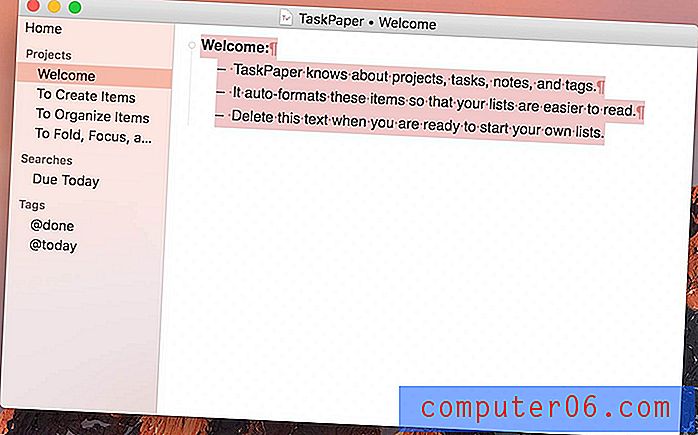
Toen de familie van mijn dochter een paar jaar geleden bij ons introk, was het herschikken van het huis een enorme taak. Dus gebruikte ik een TaskPaper-bestand in Editorial op mijn iPad om onze voortgang te organiseren en bij te houden. Ik heb net geprobeerd om dat bestand voor het eerst in TaskPaper voor de Mac te openen, en het werkte perfect.
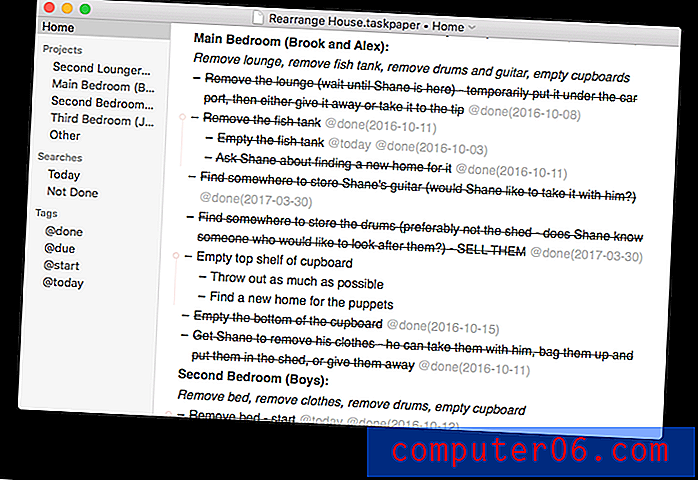
TaskPaper kost $ 24, 99 in de Mac App Store of $ 9, 99 / maand op Setapp. Er is een proefversie van 7 dagen beschikbaar. Het is niet langer beschikbaar voor iOS, maar compatibele apps zoals Taskmator en Editorial zijn dat wel.
Gratis alternatieven
Hier zijn enkele manieren om uw takenlijst te beheren zonder geld uit te geven.
Gebruik pen en papier
U hoeft niet absoluut een app te gebruiken om uw takenlijst te beheren. Er is iets bevredigend aan het schrappen van voltooide taken van een papieren lijst. Je kunt met een potlood op de achterkant van een envelop krabbelen of een stijlvolle Moleskine of Daytimer kopen, het is helemaal aan jou.
Er is een zekere mate van redundantie en duplicatie bij gebruik van pen en papier. Misschien vind je dat frustrerend, of vind je het een goede manier om je taken elke dag opnieuw te bekijken. De systemen voor papierproductiviteit lijken weer van de grond te komen en er worden nieuwe methodologieën zoals de Bullet Journal ontwikkeld.
Gratis takenlijst-apps voor Mac
Wunderlist is een geweldige gratis taakbeheerder voor de Mac. Hier zijn er nog een paar.
Apple Reminders is al geïnstalleerd op je Mac, iPhone en iPad, en je kunt taken maken met herinneringen en gedeelde lijsten. Enige tijd geleden heb ik onze boodschappenlijst voor het gezin verplaatst van Wunderlist naar Herinneringen, en het werkt goed. Mijn vrouw en ik kunnen items aan de lijst toevoegen en ze worden automatisch bijgewerkt op onze beide telefoons. Het werkt goed.
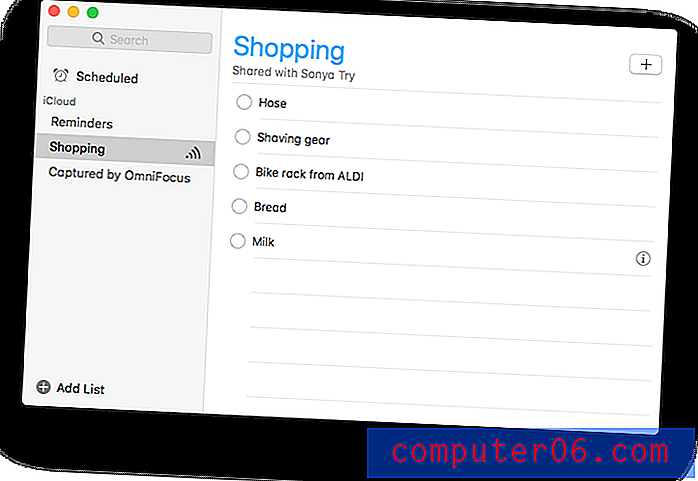
Siri-integratie is erg nuttig. Je zou niet geloven hoe vaak ik tegen Siri zeg: 'Herinner me eraan om de wasmachine over 90 minuten te controleren.' Het creëert een herinneringstaak voor mij en stelt mij 90 minuten later zonder fouten op de hoogte.
WeDo is gratis in de Mac App Store. Het bevat subtaken, vervaldatums, herhalende taken, herinneringen, notities en bijlagen. Je kunt ook taken delen en aan anderen toewijzen, waardoor het geschikt is voor gezinnen en kleine bedrijven.
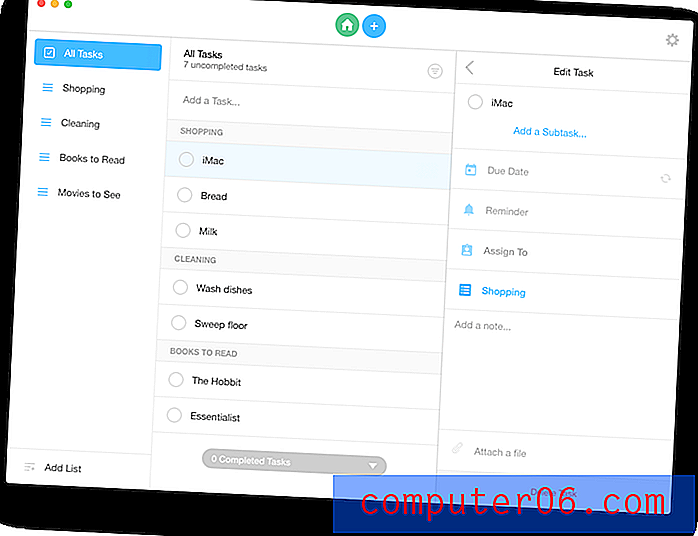
Gratis takenlijst Webservices
In plaats van een Mac-app te gebruiken, zijn er nogal wat web-apps die je takenlijst beheren. Je hebt vanaf elk apparaat toegang tot je taken zonder iets te installeren.
Toodledo is niet de meest aantrekkelijke web-app die er is, maar het is gratis en bevat alle functies die je ooit wilt. Er zijn mobiele apps beschikbaar.

Google Tasks is eenvoudig en heeft niet veel functies, maar als je andere Google-apps zoals Gmail of Google Agenda gebruikt, is het goed geïntegreerd en kan het handig zijn.
Asana is een geweldige manier om taken met je team te delen en toe te wijzen, en is gratis voor maximaal 15 teamleden. Er is een Pro-abonnement beschikbaar voor $ 9, 99 / maand waarmee meer leden kunnen deelnemen en meer functies bevatten.
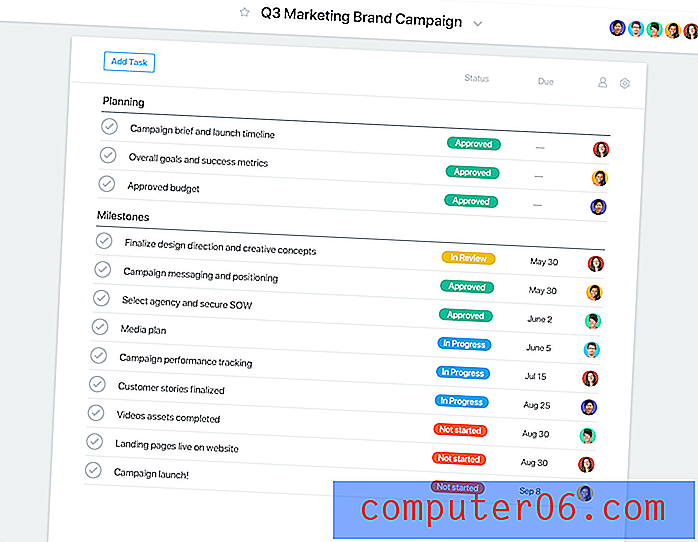
Het basisplan voor Remember the Milk is gratis en bevat tal van functies. Als je meer wilt, kun je upgraden naar het Pro-abonnement voor $ 39, 99 / jaar.
GQueues Lite bevat alle basisfuncties die u gratis nodig heeft. Upgrade en krijg extra functies voor $ 25 / jaar.
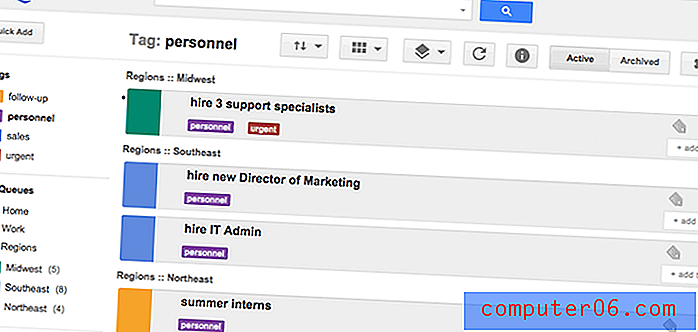
Met de borden, de lijst en de kaarten van Trello kunnen jij en je team je projecten organiseren en prioriteren. De basisversie is gratis en als u extra functies nodig heeft, kost Business Class $ 9, 99 / gebruiker / maand.